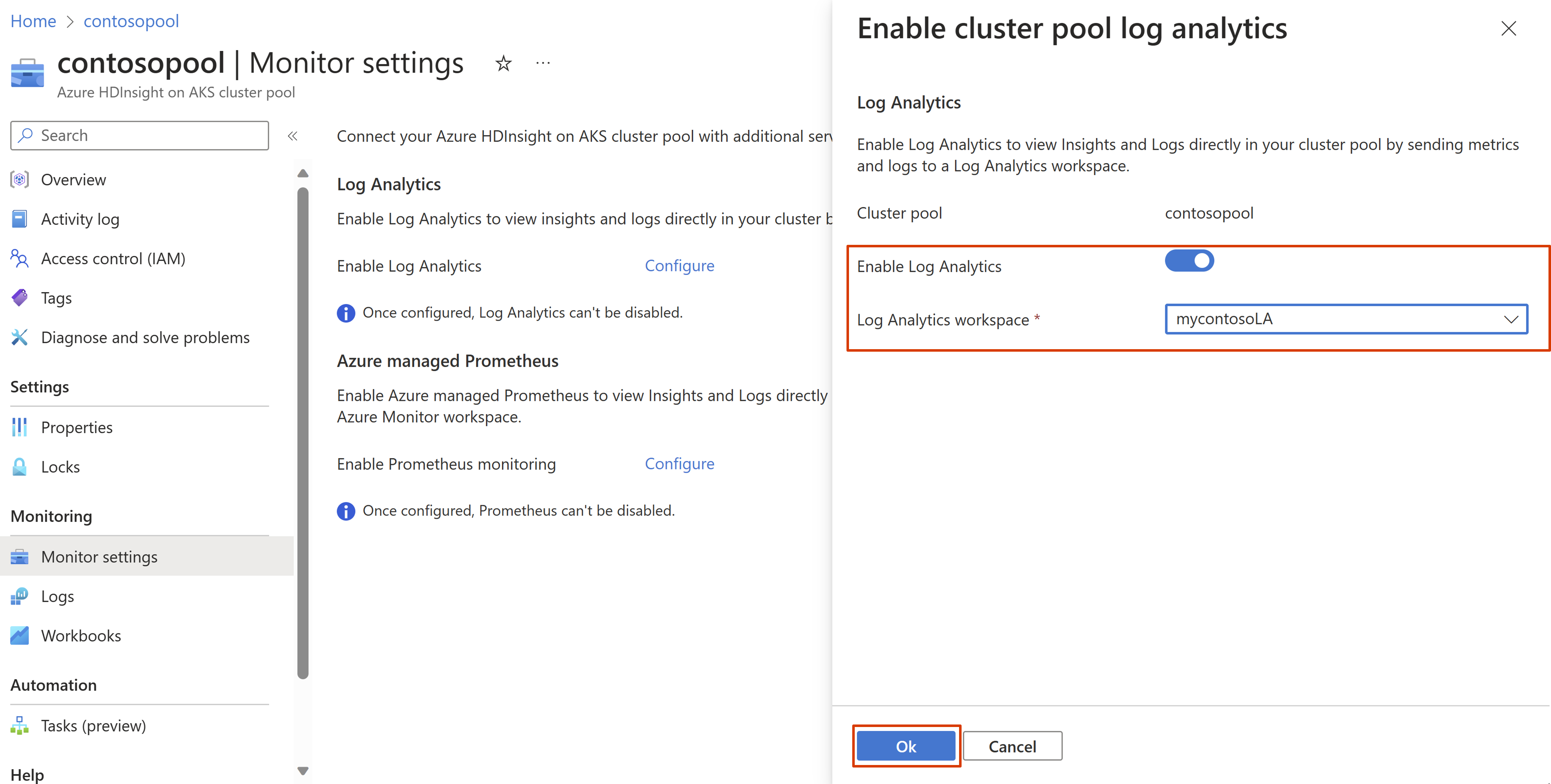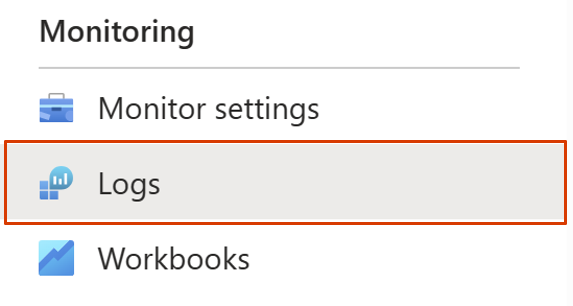你当前正在访问 Microsoft Azure Global Edition 技术文档网站。 如果需要访问由世纪互联运营的 Microsoft Azure 中国技术文档网站,请访问 https://docs.azure.cn。
如何与 Log Analytics 集成
重要
此功能目前以预览版提供。 Microsoft Azure 预览版的补充使用条款包含适用于 beta 版、预览版或其他尚未正式发布的 Azure 功能的更多法律条款。 有关此特定预览版的信息,请参阅 Azure HDInsight on AKS 预览版信息。 如有疑问或功能建议,请在 AskHDInsight 上提交请求并附上详细信息,并关注我们以获取 Azure HDInsight Community 的更多更新。
本文介绍如何启用 Log Analytics 来监视和收集对 AKS 上 HDInsight 的群集池和群集操作日志。 可以在创建群集池期间启用集成,也可以在创建后启用集成。 群集池中的集成一旦启用,将无法禁用。 但是,可以为属于同一池的单个群集禁用日志分析。
先决条件
Log Analytics 工作区。 可将工作区视为独特的日志环境,其中包含自身的数据存储库、数据源和解决方案。 了解如何创建 Log Analytics 工作区。
注意
必须先在群集池级别启用 Log Analytics,然后才能在群集级别启用它。
群集池级别的配置是群集池中所有群集的全局交换机,因此同一群集池中的所有群集只能将日志流到一个 Log Analytics 工作区。
在群集池创建期间使用门户启用 Log Analytics
登录到 Azure 门户。
选择“创建资源”,在市场中搜索“群集池”,然后选择“Azure HDInsight on AKS 群集池”。 有关开始创建群集池的详细信息,请参阅创建群集池。
导航到“集成”边栏选项卡,选择“启用 Log Analytics”。
从下拉列表中,选择现有的 Log Analytics 工作区。 填写完成群集池创建所需的其余详细信息,然后选择“创建”。
成功创建群集池后将启用 Log Analytics。 可以在群集池的“监视”部分下访问所有监视功能。
在群集池创建后使用门户启用 Log Analytics
在 Azure 门户搜索栏中,键入“HDInsight on AKS 群集池”,然后选择“Azure HDInsight on AKS 群集池”以转到群集池页面。 在“HDInsight on AKS 群集池”页,选择你的群集池。
导航到左侧菜单中的“监视设置”边栏选项卡,然后单击“配置”以启用 Log Analytics。
选择现有的 Log Analytics 工作区,然后单击“确定”。
在群集创建期间使用门户启用 Log Analytics
在 Azure 门户搜索栏中,键入“HDInsight on AKS 群集池”,然后选择“Azure HDInsight on AKS 群集池”以转到群集池页面。 在“HDInsight on AKS 群集池”页,选择要创建群集的群集池。
注意
请务必确保所选群集池已启用 Log Analytics。
选择“新建群集”以开始进行创建。 有关开始创建群集的详细信息,请参阅创建群集。
导航到“集成”边栏选项卡,选择“启用 Log Analytics”。
选择你想要收集的一种或多种日志类型。 填写完成群集创建所需的其余详细信息,然后选择“创建”。
注意
如果未选择任何选项,则只有 AKS 服务日志可用。
成功创建群集后将启用 Log Analytics。 可以在群集的“监视”部分下访问所有监视功能。
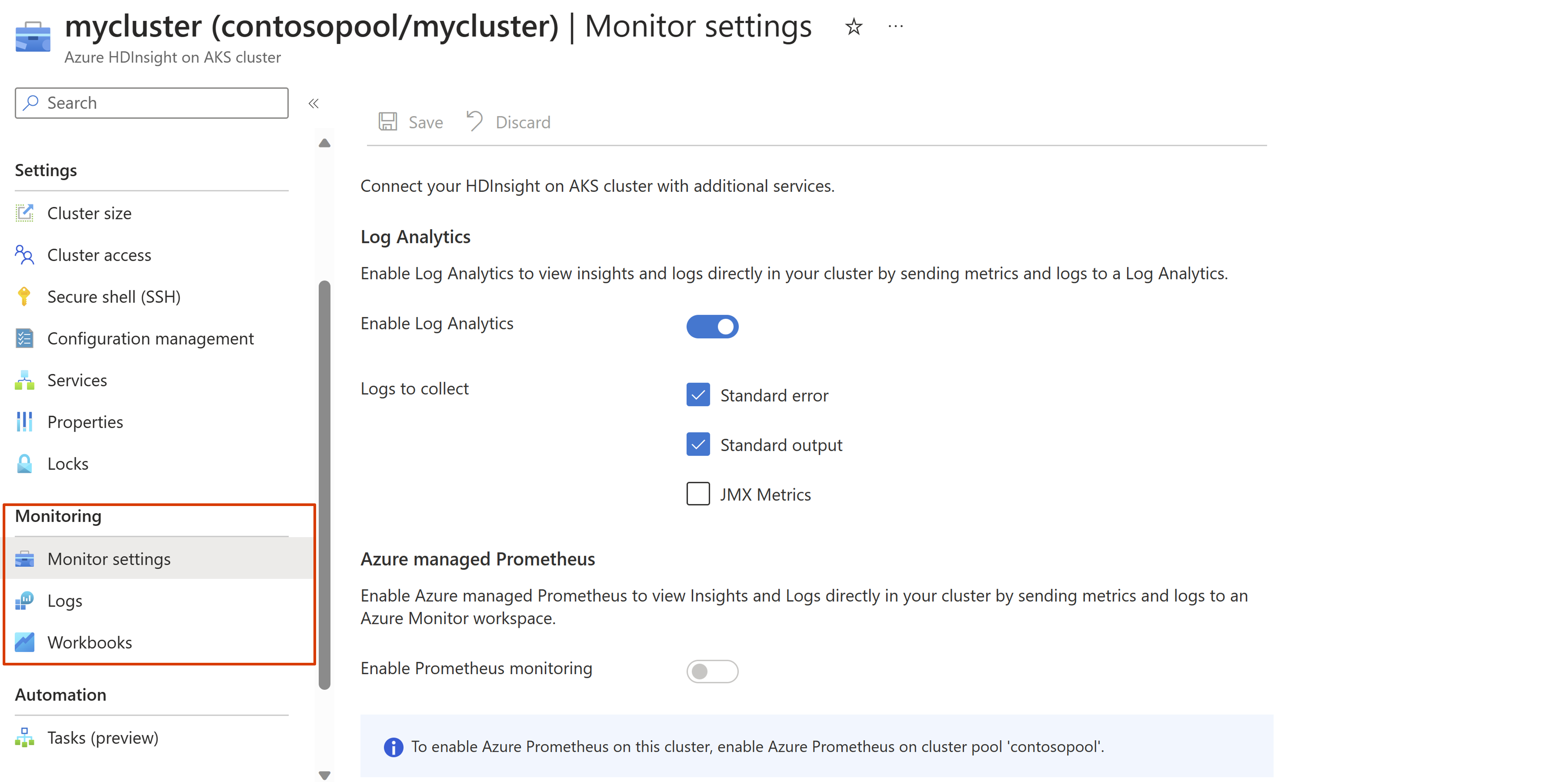
在群集创建后使用门户启用 Log Analytics
在 Azure 门户顶部搜索栏中,键入“HDInsight on AKS 群集”,然后从下拉列表中选择“Azure HDInsight on AKS 群集”。 在“HDInsight on AKS 群集池”页,从列表页选择你的群集名称。
导航到“监视设置”边栏选项卡,选择“启用 Log Analytics”。 选择你想要收集的一种或多种日志类型,然后点击保存。
注意
如果未选择任何选项,则只有 AKS 服务日志可用。